Apple의 Sidecar 기능을 사용하면 iPad를 보조 Mac 디스플레이로 사용할 수 있습니다. 불행히도 최신(2016년 이후) MacBook 및 iPad에서만 사용할 수 있습니다. 하지만 걱정하지 마세요. 타사 앱인 Duet에서도 동일한 기능을 사용할 수 있습니다.
이중주 ($9.99) 수년 동안 사용되어 왔으며 꾸준히 새로운 기능을 얻었습니다. 설치한 후에는 iPad(또는 iPhone)를 Mac에 연결하고 보조 디스플레이로 사용하기만 하면 됩니다.
더 많은 기능을 원하면 iPad를 무선 디스플레이로 사용할 수 있는 Duet Air(월 $1.99)에 가입할 수 있습니다. Duet Pro 구독(월 $3.99)은 Apple Pencil을 지원하므로 iPad를 드로잉 태블릿으로 사용할 수 있습니다(Sidecar 최고의 기능 중 하나).
Sidecar와 달리 Duet은 구형 Mac을 지원할 뿐만 아니라 이 기능을 사용하기 위해 macOS Catalina 또는 iPadOS 13을 실행할 필요도 없습니다.
그러나 iPad를 보조 디스플레이로 사용하려는 경우 기본 Duet 앱만 있으면 됩니다.
Mac에서 Duet을 설치하고 설정하는 방법

다운로드 무료 듀엣 앱 맥용.
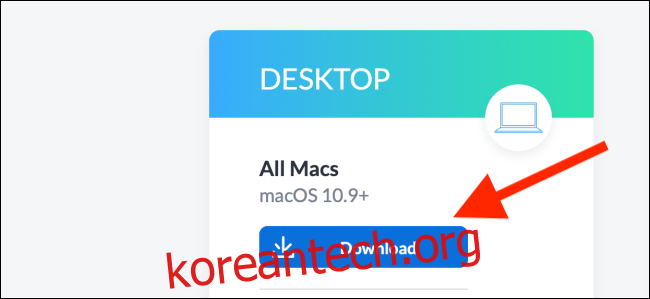
다운로드가 완료되면 파일을 두 번 클릭하여 압축을 풀고 Duet 응용 프로그램 파일을 표시합니다. “다운로드” 폴더(또는 저장한 위치)에서 “응용 프로그램” 폴더로 끌어다 놓습니다.

이제 Duet 아이콘을 두 번 클릭하여 앱을 실행합니다.
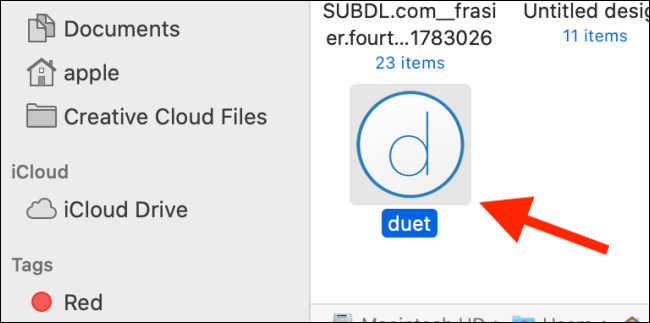
앱에서 요청하는 권한을 부여해야 합니다. 먼저 도우미 도구를 추가합니다. 그렇게 하려면 장치 암호를 입력한 다음 “도우미 추가”를 클릭하십시오.
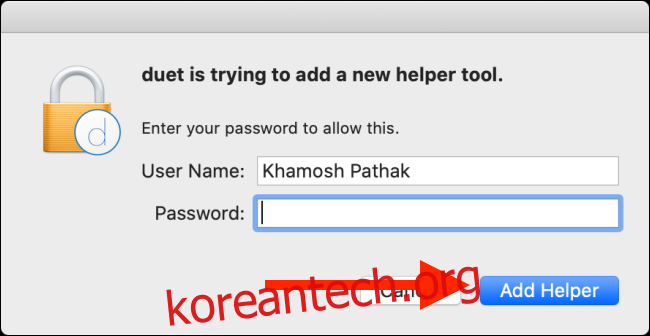
그런 다음 Spotlight 검색을 사용하여 “시스템 환경설정”을 엽니다. 또는 화면 왼쪽 상단 모서리에 있는 Apple 로고를 클릭한 다음 “시스템 환경설정”을 클릭할 수 있습니다. 권한을 관리하려면 “보안 및 개인 정보”섹션으로 이동하십시오.
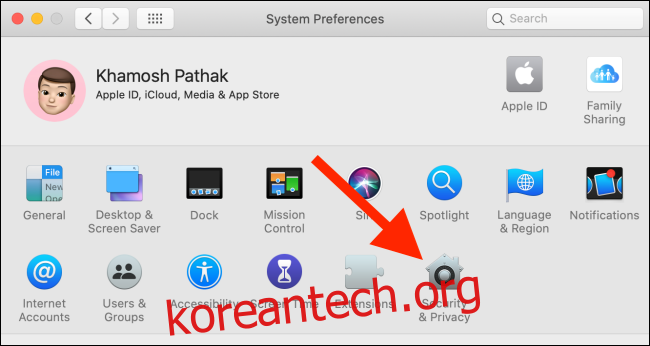
잠금 아이콘을 클릭하고 장치 암호를 입력하여 변경하십시오.

‘접근성’을 클릭한 다음 ‘듀엣’ 옆의 확인란을 선택합니다.
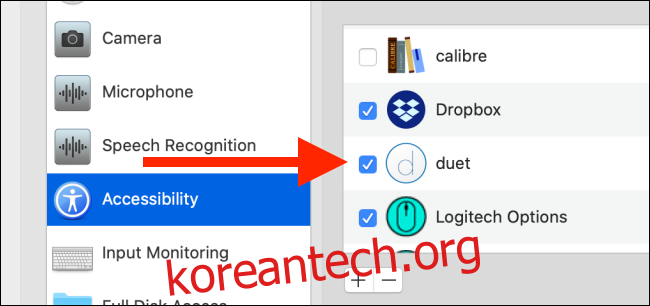
Mac에서 macOS Catalina를 실행하는 경우 Duet에 새로운 화면 녹화 권한이 필요합니다. “화면 녹화”를 클릭한 다음 “듀엣” 옆에 있는 상자를 클릭합니다.
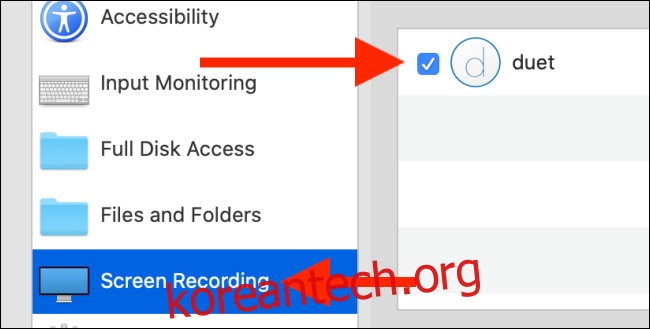
권한을 부여한 후 메뉴 표시줄에서 Duet 아이콘을 클릭합니다. 여기에서 앱을 제어하고 기본 설정을 지정할 수 있습니다.

Mac에서 Duet Display를 사용하는 방법
이제 Duet 앱이 Mac에 설정되었으므로 구매, 다운로드 및 열어야 합니다. 듀엣 앱 당신의 아이패드에.

그런 다음 USB-Lightning 또는 USB-C 케이블을 사용하여 iPad를 Mac에 연결합니다. 거의 즉시 Mac의 디스플레이가 iPad에 나타납니다. 이제 iPad를 보조 디스플레이로 사용할 수 있습니다.

기본 설정이 마음에 들지 않으면 일부 설정을 사용자 지정할 수 있습니다.
먼저 디스플레이를 정렬해 보겠습니다. Duet은 iPad를 기본 디스플레이로 만들 수 있습니다. 메뉴 표시줄에서 Duet 아이콘을 클릭한 다음 톱니바퀴 아이콘을 클릭합니다.

“표시 배열”을 클릭하십시오. 이전에 Mac에서 다른 디스플레이를 사용한 적이 있다면 이 인터페이스에 익숙할 것입니다.
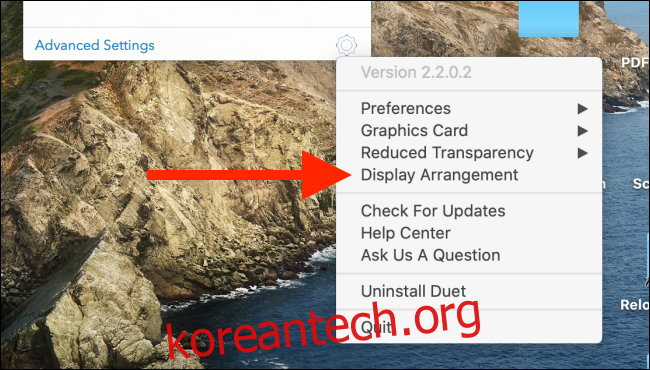
Mac을 기본 디스플레이로 설정하려면 흰색 직사각형을 클릭한 상태로 Mac 디스플레이로 끕니다.
일반적으로 iPad를 두는 위치에 따라 iPad 디스플레이를 Mac의 양쪽으로 이동할 수 있습니다. 작업 흐름에 도움이 되는 경우 Mac 디스플레이의 상단이나 하단에 도킹할 수도 있습니다.
또한 “디스플레이 미러링” 옆의 확인란을 선택하여 Mac의 디스플레이를 iPad에 미러링할 수 있습니다.

이제 iPad를 보조 디스플레이로 사용할 수 있습니다. Mac의 트랙패드를 사용하여 Mac의 디스플레이에서 iPad로 커서를 이동할 수도 있습니다.
기본적으로 Duet은 iPad 디스플레이 하단에 소프트웨어 Touch Bar를 표시합니다. 비활성화하려면 메뉴 막대에서 Duet 아이콘을 클릭한 다음 “iPad Touch Bar” 섹션에서 “Disabled”를 클릭합니다.
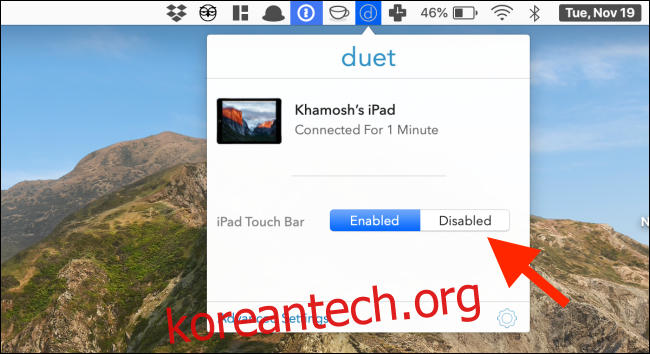
iPad를 보조 디스플레이로 사용할 때 iPad의 지연이나 지터에 대해 걱정할 필요가 없습니다. 문제가 발생하면 Duet 앱을 강제 종료하고 다시 시작하세요. 보조 디스플레이가 원래대로 다시 나타나야 합니다.

